制作您的第一个 Youtube 教程的初学者指南
YouTube 已成为放松和学习的重要渠道。您可以找到许多视频教程来为您提供提示或指导您完成新的操作。视频教程不仅用于分享知识,还用于帮助企业营销其品牌并为客户提供更多可视化文档。而且这样做并不困难或昂贵。我最近刚刚开始为 JoomlaShine 创建教程,我想与您分享我的一些经验。
本教程将向您展示如何在不使用工作室甚至摄像机的情况下制作高质量的 YouTube 教程。
您将制作一个操作视频教程,或带有画外音和字幕的产品介绍。YouTube 具有翻译字幕的功能,以便来自世界各地的观众都能理解视频中的内容。字幕还使您的 YouTube 教程文本可搜索,以便人们可以轻松找到它们。视频的长度最好控制在 6 分钟以内——人们不喜欢看太长的视频。
准备录制
视频大纲
以简单的方式使用要点和数字,为您的视频准备大纲。多读一遍并熟悉它。安排文本以适合您要传递的消息的流程。
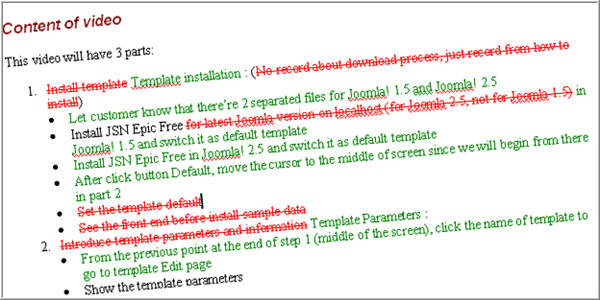
推介会
使用标注(文本或图片等视频插图)、一些闪光效果或 PowerPoint 幻灯片使您的教程更具吸引力。准备好要添加到视频中的东西,并确保它们可以组合。
录音应用
我用Camtasia来录制我的视频,因为它有很多有用的功能和特效。您可以免费试用 30 天或以 299 美元的价格购买。要制作更高质量的视频,您至少应选择全高清:1280×720。
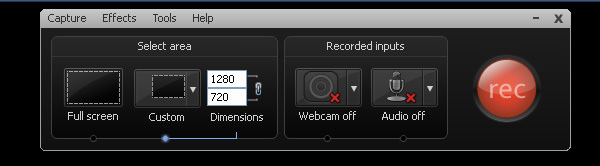
记录
分离你的录音
录制视频教程时,务必将视频教程和音频说明录制为两个单独的文件。您可以先开始录制视频教程,然后录制您的音频说明。这将帮助您最大程度地减少错误并减少编辑时间。在所选区域中安排您需要包含在教程中的所有内容(您想要记录的内容)。确保如果您打开浏览器、文件夹或其他任何东西,那是 Camtasia 可以捕获的内容。
录制视频
认真录制视频教程。将您的步数减慢约 20%。专注于每一步,尽量不要出错,不要做任何不必要的动作。我录制的一些第一批视频花了 7 次才正确。熟能生巧,所以不要指望奇迹,在前几次跑步时就放弃。
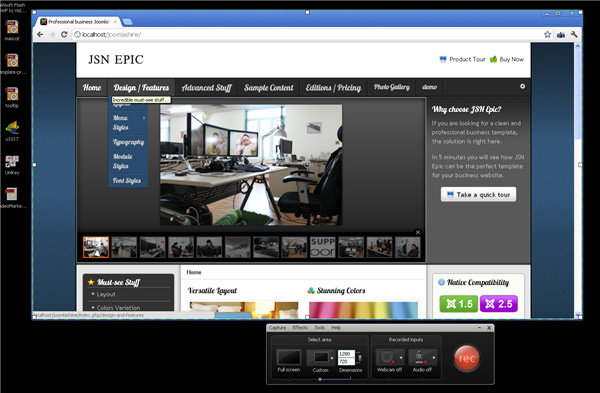
录音
在录音之前写下视频抄本。您最好从成绩单文件中读取以减少错误。尽量用清晰自然的声音录音,最好在安静的房间里录音。当您想专注于某事时,请控制您的声音并增加压力。
编辑录音文件
尺寸和剪辑速度
选择编辑尺寸作为您的录制尺寸 1280 x 720 – 这是您视频的最佳尺寸。在下载或设置期间删除所有不必要的帧并使视频播放速度更快,同时搜索内容或键入文本,这些都是人们已经知道如何做的常见事情。这将使您的视频更短。
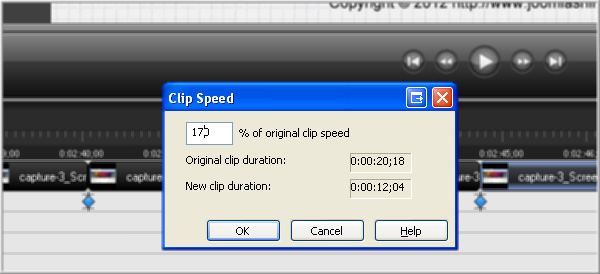
缩放和过渡
输入文本或显示网站 URL 时使用缩放功能。该视频将在 Youtube 上以更小的尺寸显示,因此请放大以供您的观众观看。缩放效果的持续时间可以设置为 1 秒,以获得更平滑的缩放。在视频的不同部分之间使用过渡效果。我最喜欢的效果是 Page turn、Cube rotate、Fade、Fade through black,持续时间为 1 秒。
标注和效果
添加扩展帧以插入标注以确保视频中的所有活动在标注出现时停止。扩展帧的长度必须足以让人们理解标注:通常我给自己的 3 到 5 秒。
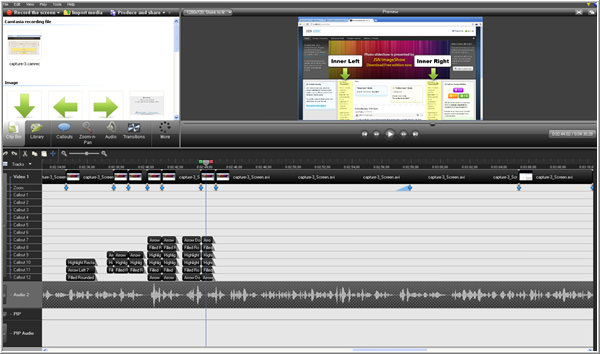
要添加更多效果,Sony Vegas Pro 是我的第一推荐。您可以制作任何您想要的效果,尽管一开始手动创建效果似乎很困难。如果这是一个问题,您可以尝试 SWiSH Max,它为您的视频提供了许多内置效果。例如,我经常使用 SWiSH Max 为我的视频中的文本生成字体书写效果。
制作 YouTube 教程
导出视频
不要使用 Camtasia 预设选项,因为视频会比正常情况更暗并且细节会模糊。以下是导出高质量视频的方法:
- 在自定义产品设置下,单击以添加/编辑预设。选择新建以创建新的生产预设。您可以根据需要添加名称,例如“Custom HD”。
- 请选择AVI作为您的视频文件格式,它将帮助您获得具有真实亮度的高质量视频。
- 将帧速率设置为每秒 15 帧(fps) 以生成小尺寸的精美视频。最佳速率是 30 fps,但这会使您的视频非常大。
- 为您的 YouTube 视频创建字幕文件。您可以使用Aegisub软件;它免费且易于使用。字幕应以srt 格式导出。

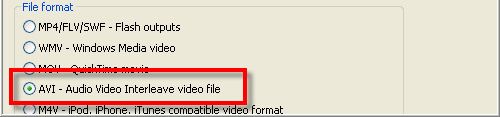
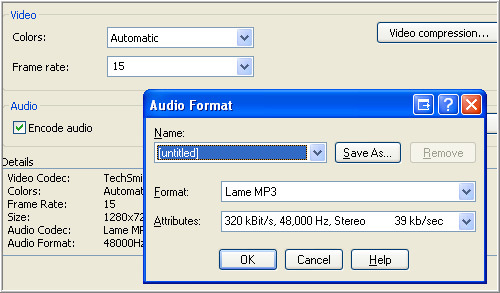
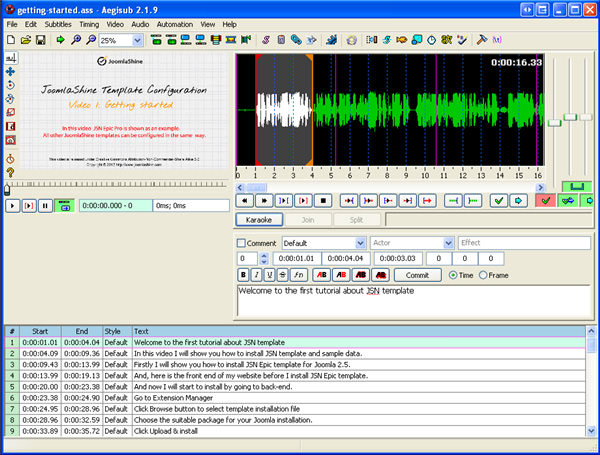
上传 YouTube 教程
教程标题和说明
教程的标题应包括内容和关键字。您可以创建最多 70 个字符的标题,该标题将显示在 YouTube 搜索结果中,但当教程作为相关视频显示时,只会显示标题的前 40 个字符。在您的描述中,简要描述视频,在前 3 行包含您的链接,以便所有观众无需单击“显示更多”即可看到它。使用关键字。
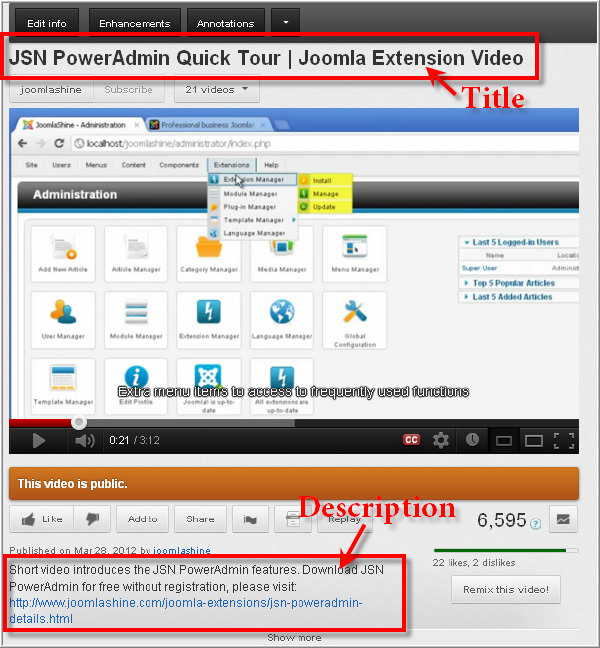
标签将帮助您的视频与同一主题的其他视频一起出现,从而面向相同的目标观众。使用长关键字来定义标签并添加尽可能多的标签。
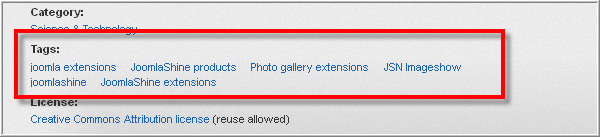
将隐私设置设为公开,并记得让视频在手机和电视上可用。允许评论或回复。
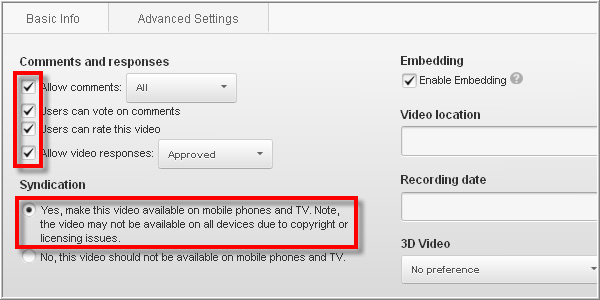
添加注释以请求订阅者、重定向到您频道中的其他视频或引导观看者以最佳尺寸观看您的视频。
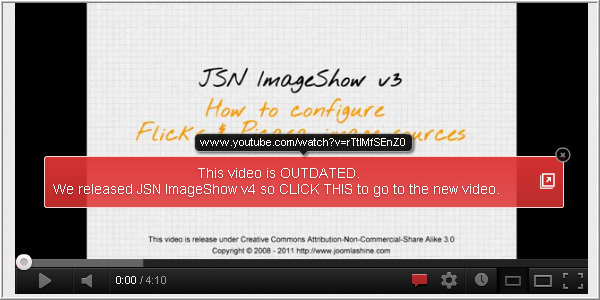
将您的视频分组到播放列表的一个主题中。这使观众可以轻松地学习您的所有教程,而无需搜索相关视频。

最后的话
所以,我们只用一台电脑和一些软件就完成了高质量的 YouTube 教程制作。立即开始使用您自己的教程,或者如果您已经创建了 YouTube 教程并有分享技巧,请随时在下方发表评论。
